Одним из самых обсуждаемых нововведений Windows 10 стало новое меню «Пуск». Microsoft отказалась от этого базового элемента интерфейса в Windows 8, заменив его одноимённым полноэкранным вариантом. Однако, под нажимом недовольных пользователей, уже в версии 8.1 корпорация сделала первый шаг назад, вернув на панель задач кнопку «Пуск». В Windows 10 возвращается уже и само меню, причём это отнюдь не копия решения из Windows 7.
На первый взгляд, новый вариант не так уж и сильно изменился по сравнению с аналогом из «семёрки» или «восьмёрки», однако, изменений гораздо больше, чем кажется.
Новое меню «Пуск» Windows 10 отличается, прежде всего, правой частью, где вместо статичных пунктов располагаются живые плитки, некоторые из которых способны динамически обновлять информацию. Живые плитки выступают в роли гаджетов, информируя вас об актуальных курсах валют, новостях, прогнозе погоды и многом другом. При желании плиткам можно запретить обновление.
Правая часть меню полностью настраиваема: вы можете добавлять туда любые новые плитки простым перетаскиванием нужных приложений, удалять имеющиеся, перемещать плитки между собой и менять их размеры. В последнем случае на выбор пользователю предлагается четыре варианта начиная от самых крошечных, заканчивая большими и приметными плитками:
Плитки можно группировать, указывая собственное название для каждой группы.
Если же пользователь не видит в плитках смысла, то при удалении последней из них, правая часть меню отключается и меню приобретает предельно компактный вид, чем-то напоминающий «Пуск», каким он был в Windows 2000 и ранее.
Заметим также, что поле для поиска из меню было вырезано и теперь находится рядом с ним на панели задач (в русской версии необходимо прежде активировать соответствующую опцию в контекстном меню панели).
В разделе «персонализация» новой панели управления для меню «Пуск» предусмотрен отдельный подраздел. Здесь на данный момент пользователю доступны четыре основные опции.
Первая позволяет запретить отображение в левой половине меню списка часто используемых приложений. Благодаря второй опции то же самое сделать и с недавно использованными программами, перечень которых также располагается в левой части.
Третья настройка активирует полноэкранный «Пуск». Этот параметр понравится тем, кто успел привыкнуть к полноэкранному варианту в Windows 8.
Четвёртая настройка отвечает за отображение в меню «Пуск» и на панели задач так называемых списков переходов. Впервые этот функционал дебютировал в Windows 7, но к «восьмёрке» списки оказались доступны лишь для панели задач. Windows 10 исправляет этот недостаток, возвращая Jump Lists в меню «Пуск».
Ссылка, что располагается чуть ниже четырёх перечисленных опций, ведёт на страницу, где можно выбрать конкретные элементы, отображающиеся в левой части меню. По умолчанию активны только «проводник» и «параметры», однако пользователь может активировать отображение и других ссылок.
«Живые» плитки, а также упомянутая выше возможность перехода в полноэкранный режим – это не единственные особенности, которые новое меню заимствует из Windows 8. Также перешло в «десятку» и особое контекстно меню кнопки «Пуск», которое дополнительно можно вызвать нажатием на клавиатуре Win+X. В нём собраны ссылки на ключевые системные апплеты и интерфейсы.
Есть в новом меню и кое-что такое, чего ещё не было в прежних версиях. Прежде всего, это возможность изменять размер интерфейса. Обратите внимание: как только вы подводите курсор к одной из граней меню, он изменяется. Потянув стрелку в ту или иную стороны, вы сможете регулировать размеры «Пуск» подобно тому, как настраиваются размеры окон.
Примечательно, что во время масштабирования плитки в правой части весьма успешно подстраиваются под новые размеры и при необходимости справа активируется полоса прокрутки.
Другую особенность нового меню можно увидеть, если перейти в нём к списку всех «приложений» и кликнуть по любой из букв, по которым рассортированы программы. Клик приведёт к открытию интерактивного алфавита.
Такая особенность может заметно ускорить поиск нужного приложения, если у вас их много.
Что мы имеем в итоге?
История с исчезновением и последующим возвращением компактно «Пуск» растянулась на долгие годы. Глядя на финальный вариант меню в Windows 10 всё-таки стоит признать, что в итоге Microsoft пришла к неплохому компромиссному результату.
К сожалению, называть новое меню «Пуск» идеальным на данный момент преждевременно. Списки переходов, для отображения которых в Windows 7 достаточно было наведения курсора мыши, теперь открываются только по клику. Команда «завершение работы» доступна только из подменю.
Закреплять папки и файлы в меню невозможно. Не радуют и несколько разношёрстные иконки приложений.
Тем не менее новый «Пуск» сочетает лучшее из того, что было предложено корпорацией в предыдущих версиях своей ОС. Из Windows 7 взяты компактные размеры, настраиваемые ссылки на основные апплеты системы и списки переходов. Из Windows 8 новый «Пуск» заимствует динамические плитки, меню Win+X, а также опционально доступный полноэкранный режим. В качестве приятного бонуса идут более широкие возможности по настройке меню под себя, чем когда-либо, а также удобная навигация по списку приложений.



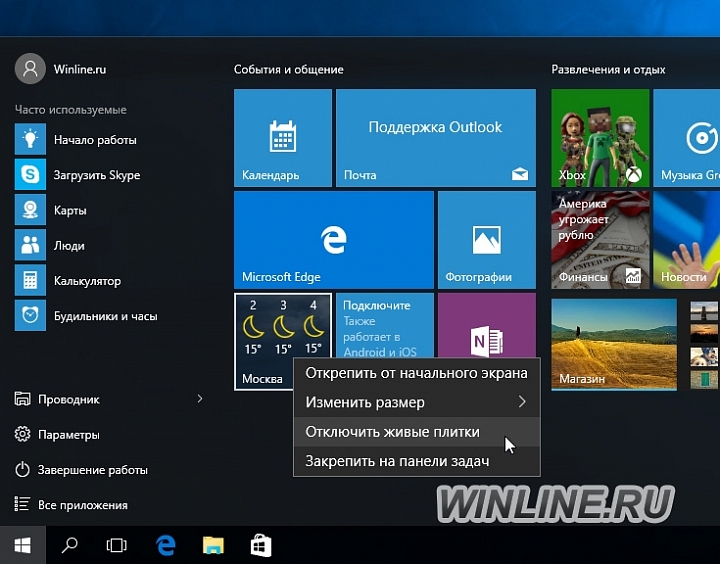
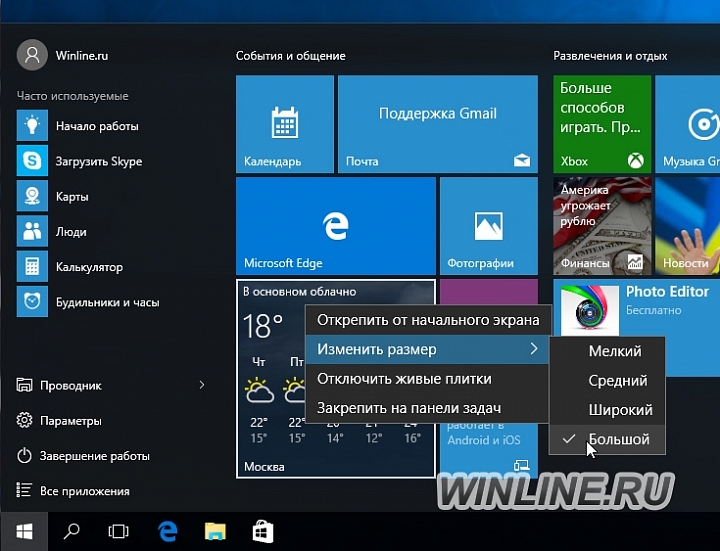
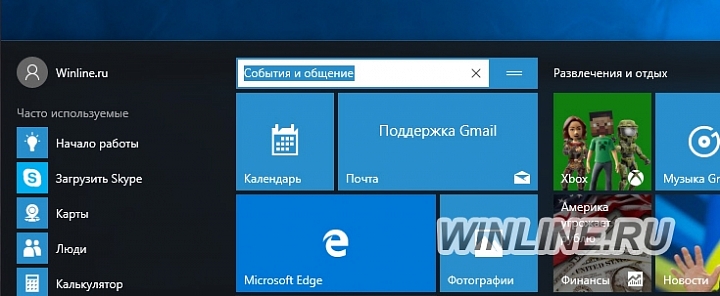
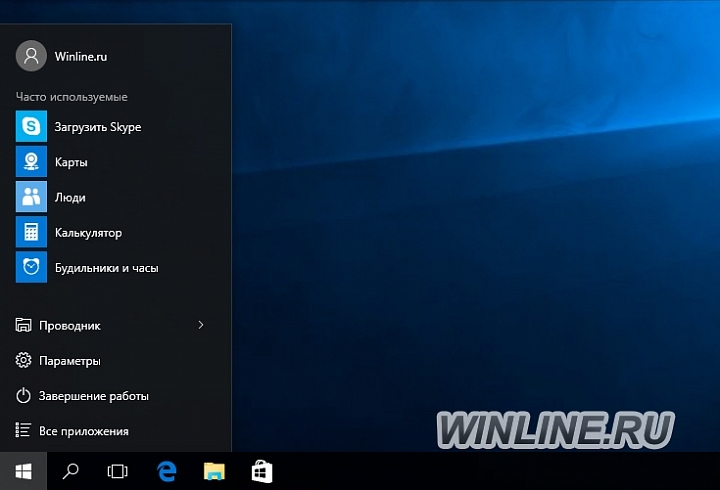
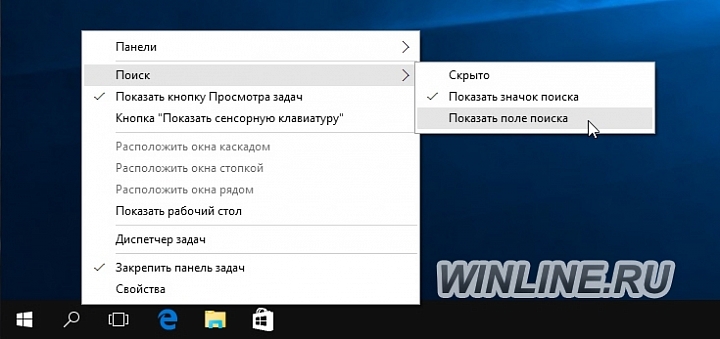
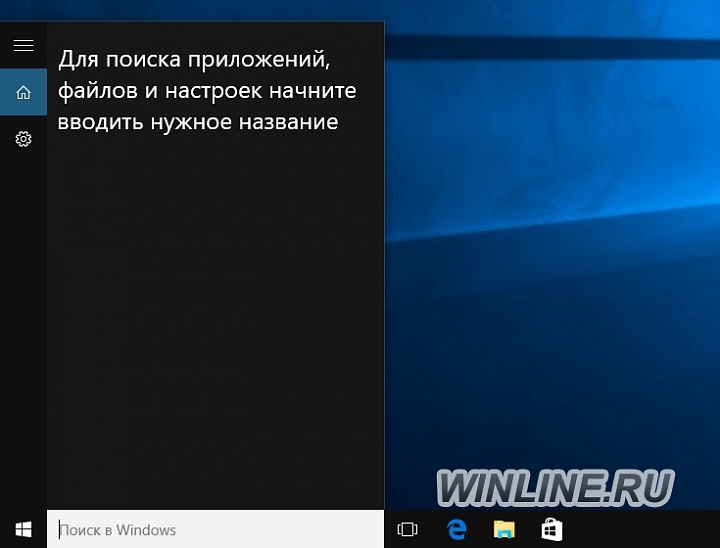
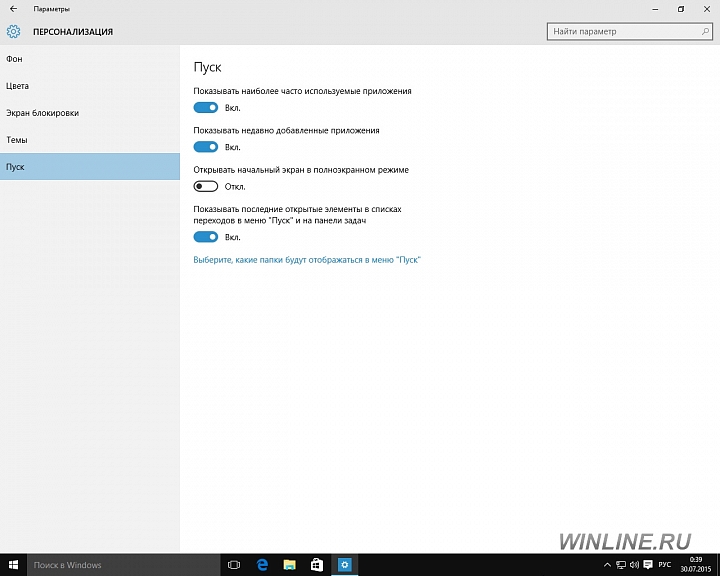
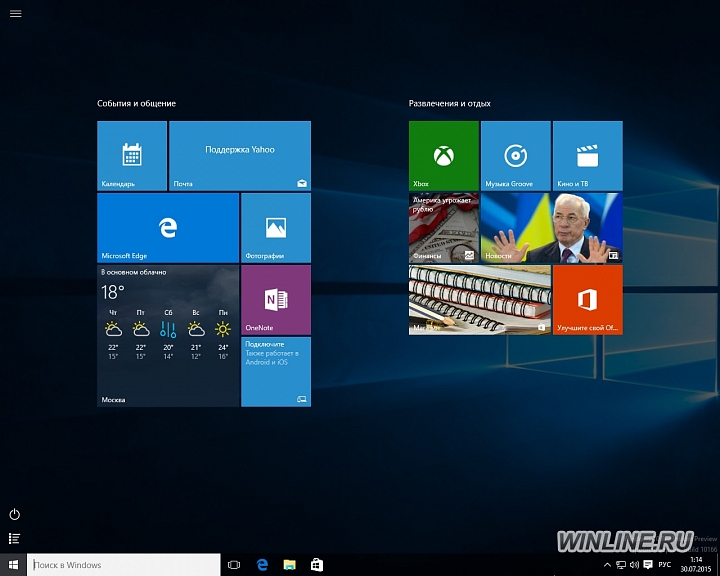
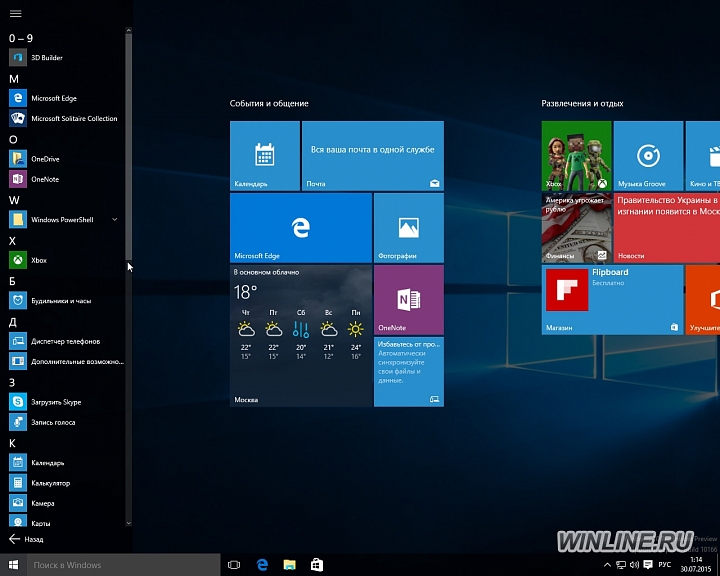
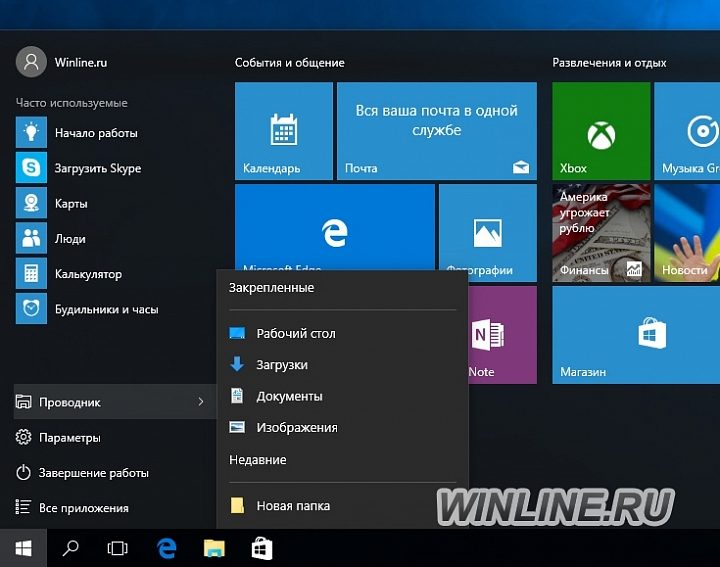
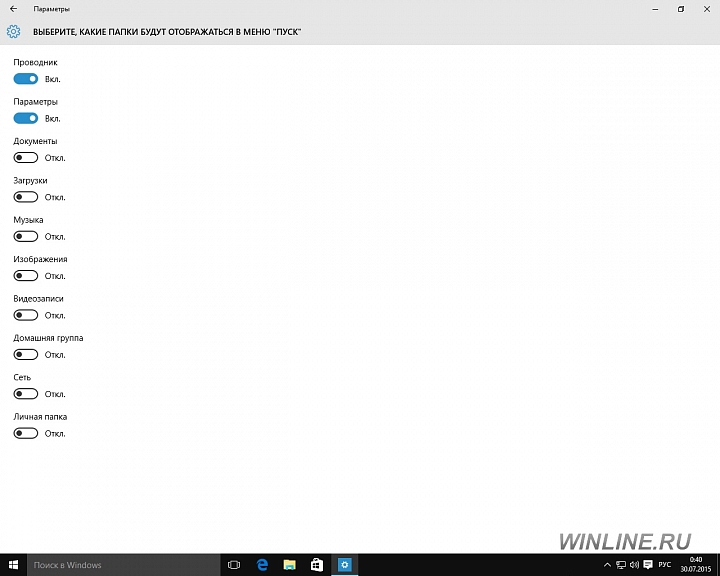
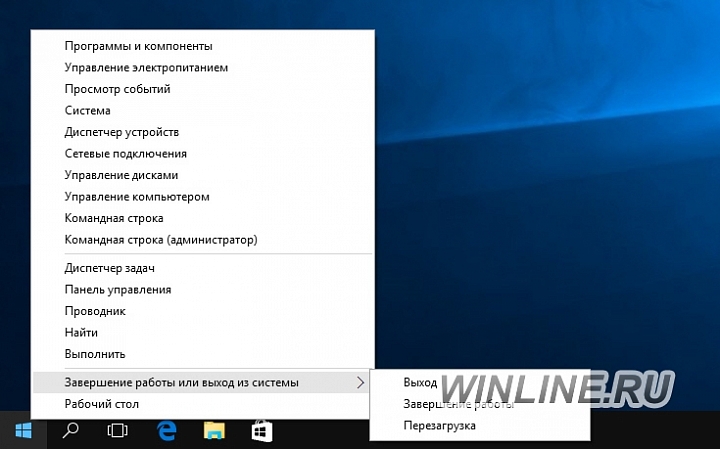
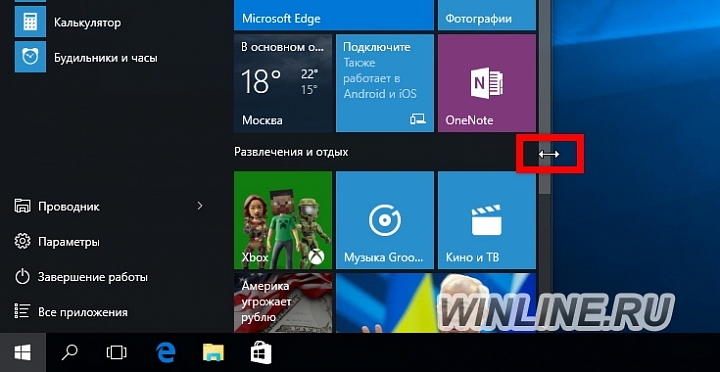
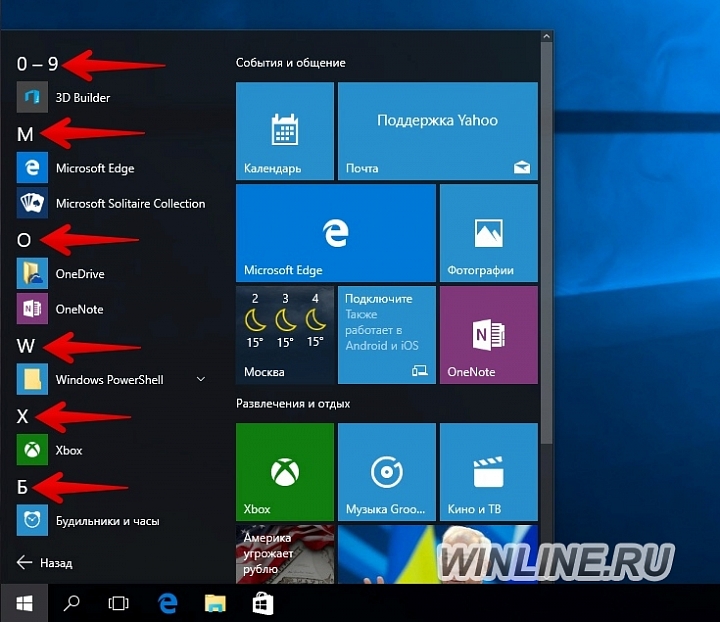


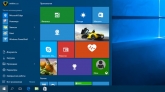

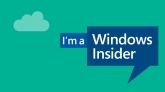
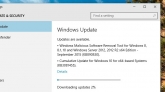


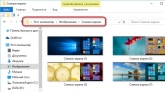

Комментарии (3)
Например, правой кнопкой на проге->Закрепить на начальном экране. На начальном экране эта прога не появляется, на ту же прогу правой кнопкой мыши - и там уже пункт меню: открепить от начального экрана.
Алгоритм в моей ситуации таков: Закрепить - Перезагрузиться
В первые дни после обновления до десятки, все работало норм. Видать, что-то перенастроил)